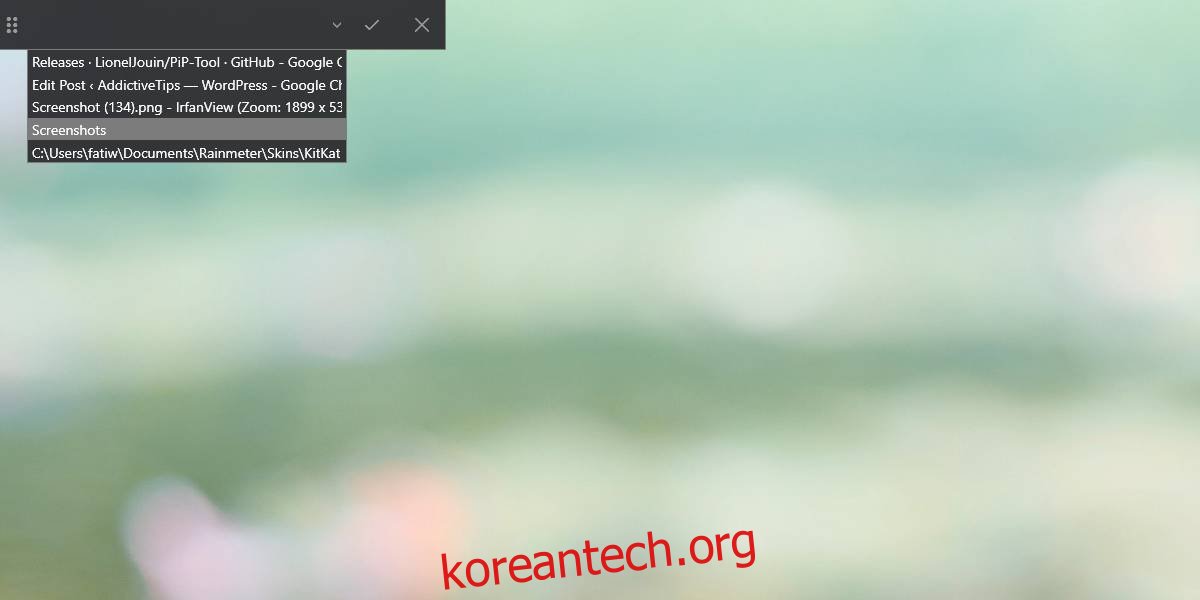Windows 10에는 두 개의 앱을 위한 미니 플레이어가 있습니다. 그루브와 영화 및 TV. 다른 앱에서 미니 보기를 추가할 수 있지만 그렇게 하는 앱은 많지 않은 것 같습니다. 온라인으로 동영상을 시청하는 경우에는 모든 웹사이트를 미니 모드로 볼 수 있는 Compact View라는 앱을 설치할 수 있습니다. 미니 모드는 기본적으로 Windows 10의 PIP 모드이며, 데스크탑 앱을 PIP 모드로 실행해야 하는 경우 PiP 도구라는 앱이 필요합니다.
PIP 모드의 앱
PiP 도구 다운로드 및 설치. Github에서 사용할 수 있는 무료 오픈 소스 앱입니다. 화면 속 화면 모드에서 사용하려는 앱을 실행한 후 PiP 도구 앱을 실행하세요. 화면 상단에 고정되는 막대가 추가됩니다. 이리저리 밀 수 있지만 상단에 달라 붙습니다.
막대에서 드롭다운 화살표를 클릭하고 PIP 모드에서 실행하려는 앱을 선택합니다.
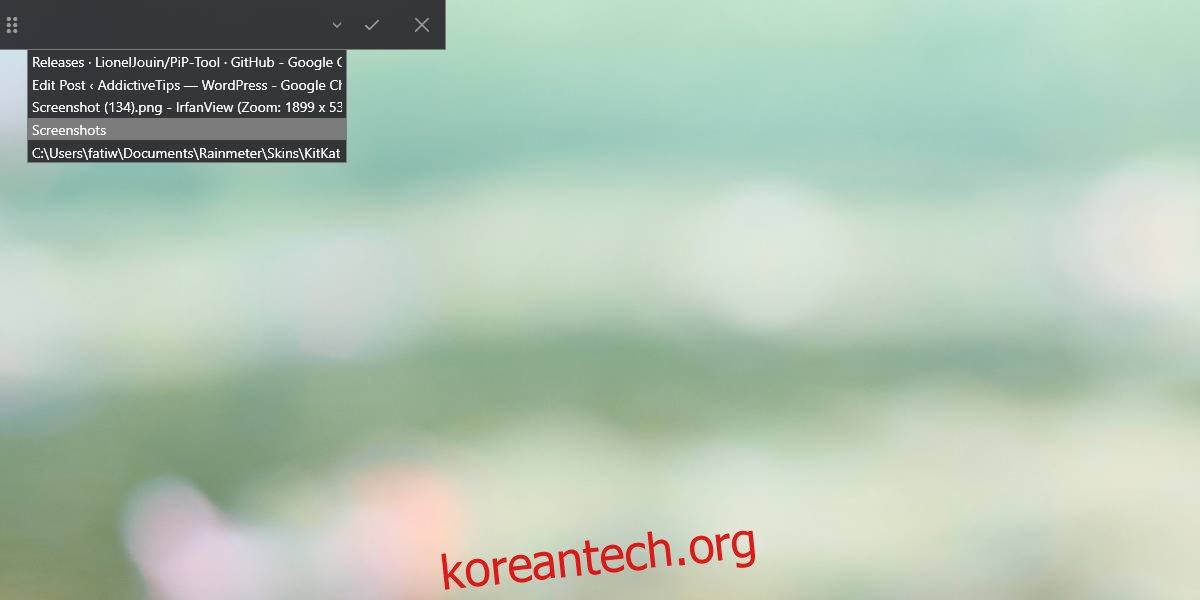
이렇게 하면 앱이 최대화됩니다. 바탕 화면에 고정할 영역을 선택합니다. 전체 창을 선택하거나 일부만 선택할 수 있습니다. 고정하려는 앱 영역을 선택한 후 상단에 있는 PiP 도구 모음의 확인 표시 버튼을 클릭합니다.
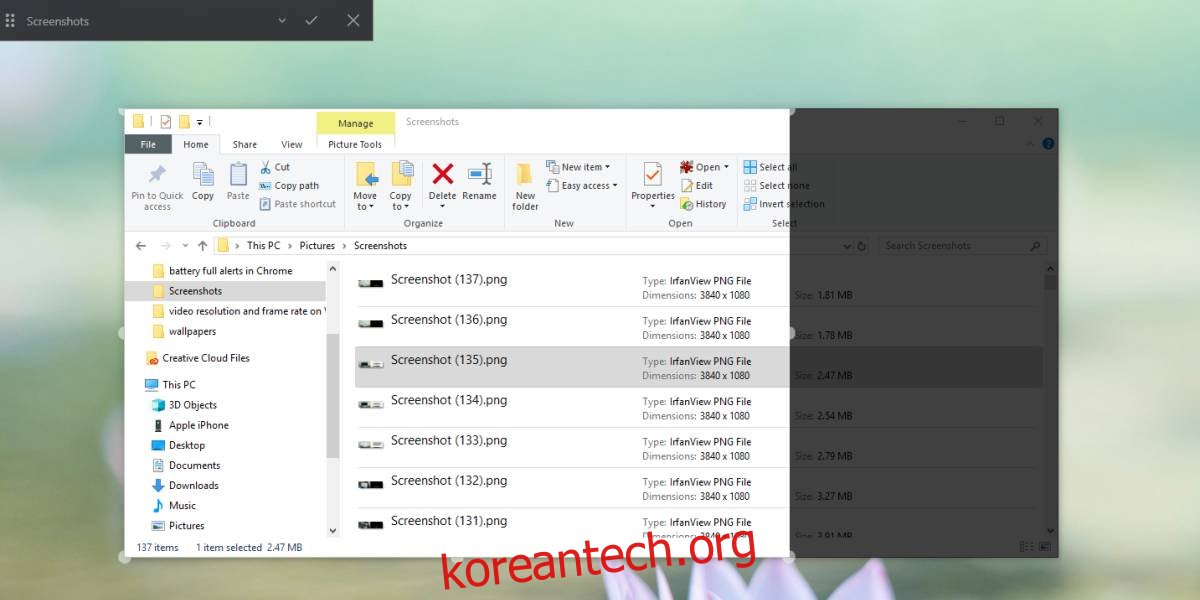
Picture in Picture 모드 창을 사용하면 종료하거나 다른 창을 선택할 수 있습니다. 앱의 PIP(Picture in Picture) 보기를 닫으면 원래 앱 창이 닫히지 않습니다.
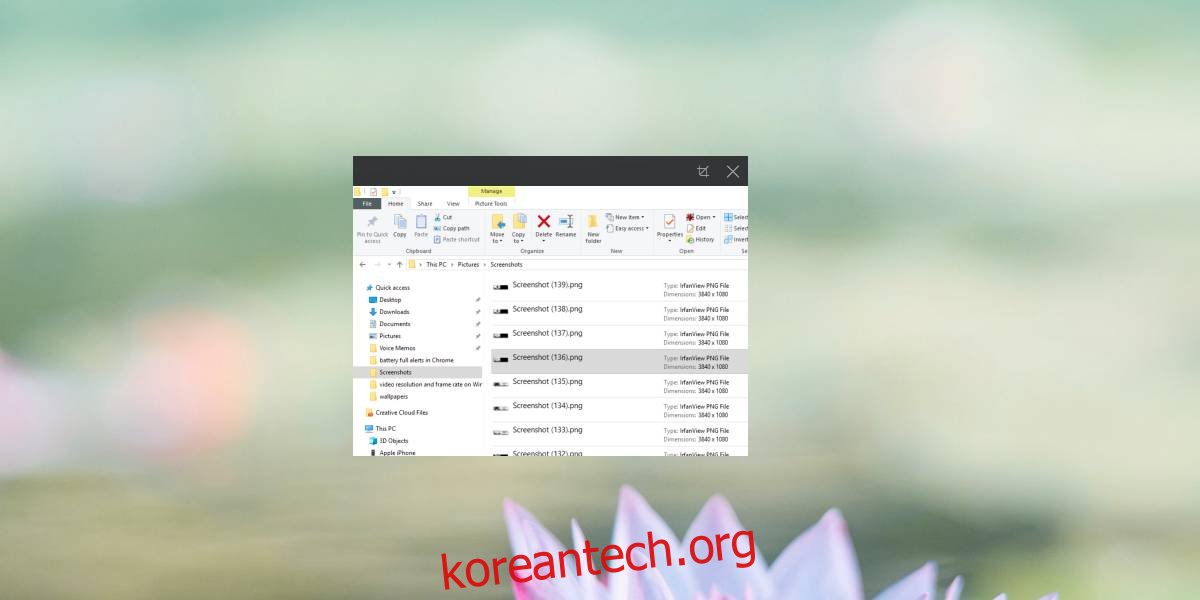
이것은 Rainmeter 스킨을 포함한 모든 앱에서 작동합니다. Compact View는 웹사이트용이고 PiP 도구는 앱용입니다.
Windows 10의 미니 보기는 꽤 훌륭하지만 아직 많은 앱이 탑재되어 있지 않은 것 같습니다. 얼마 전에 추가되었으며 Groove 또는 Movies & TV 앱을 사용하는 경우 유용하다는 것을 알 수 있습니다. Netflix는 지원을 추가한 드문 몇 안 되는 앱 중 하나입니다. 지원을 추가해야 하는 것은 Netflix와 같은 미디어 앱뿐이지만 PIP는 모든 종류의 앱에 유용하다고 가정합니다. 그것은 단순히 영화를 보는 편리한 방법이 아닙니다. 창을 정리할 바탕 화면이 여러 개 없는 경우 PIP 모드가 상당히 좋은 대안이 될 수 있습니다.
이미지를 화면 상단에 고정해야 하는 경우 ScreenDragons2를 사용해 보십시오.